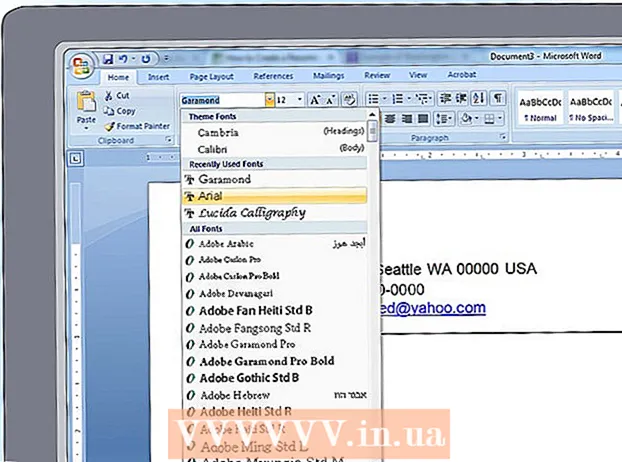מְחַבֵּר:
Randy Alexander
תאריך הבריאה:
24 אַפּרִיל 2021
תאריך עדכון:
1 יולי 2024

תוֹכֶן
שום דבר לא מתסכל יותר מהמחשב שאינו אתחול. פתרון שגיאת ההפעלה של המחשב אינו קל מכיוון שיש גורמי התערבות רבים, הן חומרה והן תוכנה. איתור אבחון מהיר יחסוך לך זמן רב בפתרון בעיה זו.
צעדים
אבחון הבעיה
- נסה להדליק את המחשב. השלב הראשון בקביעת מה לעשות הוא להפעיל את המחשב.
- לחץ על אחד הקישורים הבאים בהתאם למצב המכשיר:
- אין תגובה - לחץ כאן אם אינך שומע את המאוורר פועל או שהמסך דולק, או שהמחשב הופעל זה עתה, או שהמחשב מושעה או כבוי.
- צליל צפצוף או הודעת שגיאה POST - לחץ כאן אם המחשב נכשל ב- POST (Power On Self Test). הסימן למצב זה הוא צפצוף או הודעת שגיאה, או סדרת צפצופים היוצרים את קוד השגיאה.
- מערכת הפעלה לא נמצאה אוֹ חסר BOOTMGR לחץ כאן אם המחשב שלך משלים את רצף האתחול אך אינו יכול לטעון את Windows.
שיטה 1 מתוך 3: תקן את המחשב לא מופעל

בדוק את כבל החשמל. זה נשמע פשוט אבל אתה מנסה לבדוק שכבל החשמל מחובר היטב, השקע עובד.- חבר את המחשב ישירות למקור הקיר כדי לראות אם מגן נחשול או תקע החשמל הם הגורם לבעיה.
- אם אתה משתמש במחשב נייד, ודא שהמטען מחובר היטב.

הסר את סוללת המחשב וחבר את המטען. אתה יכול להשתמש במחשב הנייד ללא סוללות כל עוד אתה מחבר את מקור החשמל. אם המחשב פועל כרגיל בזמן הסרת הסוללה, יש בעיה בסוללה. אנא פנה ליצרן כדי להחליף את הסוללה.
החלף את המסך. אם המחשב מתחדש אך אינך רואה דבר, כנראה שהצג ניזוק. בדוק שוב את חיבור הצג ונסה לחבר את המחשב לצג אחר במידת האפשר.
פתח את המחשב. כדי לבדוק את החיבור הפנימי ואת אספקת החשמל, עליך להסיר את מכסה המחשב. תוכלו להתייחס למאמרים ברשת כדי לדעת להסיר את הכיסוי.
- אל תשכח לקרקע את עצמך בטבעת אנטי סטטית או לגעת בחפצי מתכת לפני שאתה בא במגע עם רכיבים פנימיים.
בדוק את כבל החשמל. וודא שכבל החשמל (תיבת חיבורי כבל החשמל) ללוח האם מחובר היטב.
בדוק את ספק הכוח. ספקי כוח ישנים ניזוקים בקלות, וזה לא קשה לבדוק. ספק כוח הוא גורם שכיח לאתחול המחשב. תוכלו לראות עוד כיצד לבדוק מתוך המאמרים באינטרנט.
החלף את ספק הכוח. אם ספק הכוח ניזוק, עליך להחליף אותו בחדש כדי שהמחשב יפעל כראוי. ניתן לעיין במאמרים הבאים כיצד להחליף את ספק הכוח.
בדוק אם יש ברגים רופפים. אם הבורג במארז רופף, הוא עלול לפגוע בלוח האם. נענע את המארז בעדינות כדי לשמוע פגיעה במתכת. השתמש בפינצטה או בידיים כדי להסיר את הבורג הרופף מהתיק.
- בדוק אם כבל כלשהו מאבד מהגנתו, חשיפת החוט החשוף יכולה גם לקצר את המעגל. החלף כבלים שהתדרדרו יותר מדי.
שיטה 2 מתוך 3: תקן שגיאת POST
האזן לקוד הצפצוף. אם "מזל", המחשב שלך ישדר סדרה של צפצופים כאשר הוא אינו מצליח לבצע אתחול. מצא את יצרן לוח האם שלך כדי לתרגם את קוד הצפצוף. ידיעת המשמעות של הקוד תעזור לך לזהות את השגיאה במכונה.
- קוד הביפ של כל יצרן שונה, אז אתה צריך לחפש אותו בעצמך.
- אתה יכול להתייחס כיצד לזהות מותג לוחות אם ברשת.
נסה לפתוח את ה- BIOS. אם ניתן, עבור לתפריט הגדרת ה- BIOS ברגע שהמחשב יאתחל. לחץ בדרך כלל על המקש F2, F10, F11 ו דל כדי להיכנס ל- BIOS.
בדוק אם כל החומרה מזוהה. ה- BIOS יציג את כל חיבורי התוכנה בסעיף MONITOR (צג), HARDWARE (חומרה) או SYSTEM (מערכת). אנא בדוק אם הכונן הקשיח המוצג נכון או לא.
- אם אינך רואה את הכונן הקשיח, נסה להחליף את הכבל בתוך המחשב.
פתח את המחשב. כדי לבדוק את הרכיבים במחשב שלך, עליך להסיר את המכסה. נתק את החוטים בגב גוף המצלמה והסר את מגן הצד כדי לראות בתוך הרכיבים.
- אל תשכח לקרקע את עצמך על ידי חבישה של טבעת אלקטרוסטטית או על ידי נגיעה בחומרי מתכת לפני נגיעה ברכיבים פנימיים.
הרכיב מחדש את כל הרכיבים הפנימיים. פתח את המחשב והכנס מחדש את כרטיס המסך, מודול ה- RAM וכל המחברים עבור הכבל. אם משהו רופף אז זה יכול להיות הגורם לשגיאת POST.
- אתה יכול להכניס מחדש את המעבד, אך זו משימה מפרכת ופחות סביר שהיא תהיה הגורם לבעיה. אם מוציאים אותו שוב, קיים סיכון לפגוע במעבד ולמנוע מהמחשב לעבוד.
בדוק את מודול ה- RAM. קיימת אפשרות שמודול הזיכרון לקוי וגורם למחשב לא לבצע אתחול. נסה להסיר את מודול הזיכרון ואז להפעיל את המחשב כדי לבודד את מקל הזיכרון המסכן.
- אתה יכול להשתמש בכלי השירות Memtest86 כדי לקבוע אילו מודולי זיכרון פגומים.
נסה להסיר את כרטיס המסך. אם אתה משתמש בכרטיס גרפי ייעודי, נסה להסיר ואז לחבר את הצג למסך האם. כרטיס גרפי פגום יכול למנוע אתחול המחשב שלך.
- מאמר זה ידריך בפירוט כיצד להסיר ולהכניס את כרטיס המסך.
הסר חומרה מיותרת. נסה להפעיל את המחשב עם החומרה החיונית ביותר. כלומר ניתוק כרטיס המסך, מנהלי התקנים נוספים, כרטיס הרחבת PCI, זיכרון RAM נוסף. נסה להדליק את המחשב לאחר הסרת הכל.
- אם המחשב עובד עם החומרה החיונית, התקן את החלקים הנותרים בזה אחר זה, בדוק אם התנגשות התוכנה טמונה בתוכנה.
- אם אינך מצליח לעבור את שלב ה- POST עם חומרה חיונית, תצטרך להחליף את החומרה, לתקן את המכונה או לקבל אותה חדשה.
שיטה 3 מתוך 3: תקן את Windows לא מתחיל שגיאה
פתח את תפריט ההפעלה המתקדם (Windows 7 ואילך). אם אינך מצליח להשיג את Windows, תוכל לנסות לפתור את הבעיה באמצעות תיקון אתחול. אתה יכול לגשת אליו מתפריט האתחול המתקדם ב- Windows 7 ואילך. אם אתה משתמש ב- Windows Vista או XP, יהיה עליך לאתחל מדיסק ההתקנה כדי לגשת לכלי תיקון אתחול.
- באפשרותך לפתוח את תפריט ההפעלה המתקדם על ידי לחיצה על המקש F8 כאשר המכונה מופעלת.
- אם אינך מצליח להגיע לתפריט ההפעלה המתקדם, ייתכן שיש לך שגיאת חומרה. אנא עיין בשיטה לעיל כדי לפתור את הבעיה.
בחר "תיקון המחשב שלך" או "הפעל תיקון אתחול". ייתכן שייקח זמן עד שהמכונה טוענת את הקבצים הדרושים.
התחבר לחשבון מנהל המערכת. אתה מתבקש להיכנס לפני שתמשיך בתהליך התיקון.
בחר "תיקון אתחול". Windows יסרוק אחר שגיאות הקשורות לאתחול מערכת ההפעלה וינסה לתקן את השגיאה באופן אוטומטי. המחשב יאתחל מספר פעמים במהלך תהליך זה.
- אם תיקון אתחול מתקן משהו, מומלץ להפעיל את הכלי פעמיים נוספות לפני שתתחיל כרגיל. אולי הכלי יתקן שגיאות אחרות בעת הפעלת 2, 3 פעמים.
בצע "שחזור מערכת" אם תיקון האתחול נכשל. תיקון אתחול עשוי להציע לך לבצע שחזור מערכת, או שתבחר בתפריט הראשי של תיקון. שחזור המערכת נותן לך כמה לוחות זמנים שתוכל לחזור אליהם.
- נסה תחילה את ציר הזמן הקרוב ביותר ואז חזור לצירי הזמן הקודמים עד שהשגיאה תיעלם.
התקן מחדש את Windows. אם אף אחת מהשיטות לעיל לא עובדת, הדרך היחידה היא להתקין מחדש את Windows. כל הנתונים, מנהלי ההתקנים יימחקו, זו האופציה האחרונה.
- עיין כיצד להתקין מחדש את Windows 7 ברשת.
- עיין כיצד להתקין מחדש את Windows 8 ברשת.
- לחץ כאן לקבלת הוראות מפורטות כיצד להתקין מחדש את Windows Vista.
אַזהָרָה
- מכיוון שמכשירי חשמל רבים מחוברים ישירות לחשמל בקיר, אם במהלך הבדיקה אתה מריח אוזון או פלסטיק שרוף, או שומע לחץ, נתק אותו מיד. אלא אם כן אתה יודע לתקן ציוד חשמלי בבטחה, פנה למומחה.
- כבה תמיד את המכונה ונתק אותה לפני שנגע במחשב, התקן או הסר חלק ממנה.
- ענדו טבעת אנטי סטטית או טחנו אותה על ידי נגיעה בתיק לפני בדיקת התוכן.